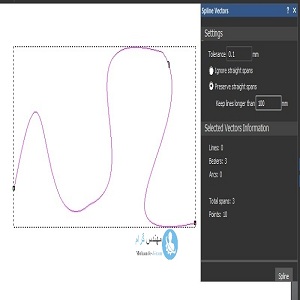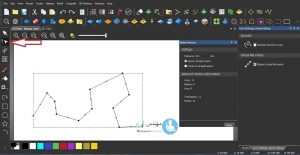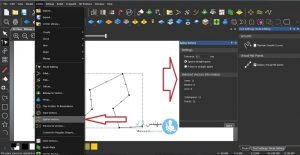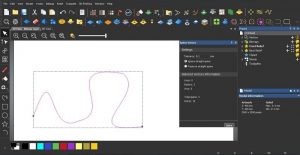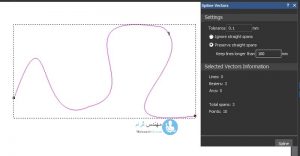artcam آرتکم
آموزش ابزار spline Vectors در نرم افزار artcam
آموزش ابزار spline Vectors در نرم افزار artcam: هنگامی که شما یک منحنی رسم می کنید این منحنی رسم شده از قسمت های مختلفی تشکیل شده است در واقع یک منحنی و یا یک خط از اتصال تعدادی span تشکیل شده است، span به معنای طول و یا محدوده است یعنی یک خط و یک منحنی از تعدادی محدوده تشکیل شده است.
جهت اطلاع از تعداد span های یک خط می توان از ابزار Node Editing در سمت چپ صفحه نرم افزار آرتکم artcam استفاده کرد، برای این منظور ابتدا یک منحنی و یا یک خط رسم می کنید و سپس از طریق پنجره Design Tools ابزار Node Editing را فراخوانی می کنید
با انجام این عمل مشاهده می شود که بر روی خط رسم شده مکعب های مشکی قرار می گیرد، این مکعب ها بیانگر span های خط مورد نظر هستند و تعداد آن ها تعداد span ها را نشان می دهد، برای مثال در شکل زیر خط مورد نظر دارای یازده span است.
√ بررسی ابزار spline Vectors:
توسط این ابزار شما می توانید نقاط شکست بر روی خط رسم شده را حذف کرده و آن ها را تبدیل به منحنی کنید برای مثال در شکل رسم شده که دارای یازده span است می توان توسط این ابزار تمام این span یا محدوده ها را یکی کرده و آن را تبدیل به منحنی کنیم. در حالت کلی ابزار spline Vectors در نرم افزار آرتکم artcam ، ابزار پلی لاین را تبدیل به منحنی می کند.
√ جهت استفاده از این ابزار بدین طریق عمل می کنیم:
ابتدا پلی لاین رسم شده را انتخاب می کنیم و سپس از مسیر Meno>Vector>Spline Vector ابزار Spline Vector را فراخوانی کنید با این عمل پنجره پیکربندی این ابزار در نرم افزار آرتکم artcam ظاهر خواهد شد. که قسمت های مختلف این پنجره را در ادامه توضیح می دهیم:
♦ بخش setting:
در قسمت tolerance می توانید تعیین کنید که منحنی شما پس از استفاده از ابزار Spline با منحنی یا خط اولیه چقدر تفاوت داشته باشد. که در کادر قرار گرفته در این قسمت عدد مورد نظر را وارد می کنیم.
گزینه Ignore straight spans: این گزینه جهت حذف کامل خطوط صاف مورد استفاده قرار می گیرد
گزینه Preserve Straight Span : با انتخاب این گزینه کادری در پایین این عبارت ظاهر خواهد شد که توسط این گزینه اعلام می کنید که خطوطی که ابعاد آن بزرگتر از عدد وارد شده است را نگه دارد و بدون تغییر باشد.
♦ بخش Selected Vector Information:
در این بخش از نرم افزار آرتکم artcam می توان اطلاعات مربوط به شکل رسم شده قبل و بعد از تغییر را مشاهده نمود، در این قسمت شما می توانید تعداد span های خط رسم شده را نیز مشاهده نمایید.
در نهایت کلید spline در پایین پنجره را فشار می دهید و می توانید تغییرات را ملاحضه کنید.